
Съдържание:
- Автор John Day [email protected].
- Public 2024-01-30 07:50.
- Последно модифициран 2025-01-23 12:57.
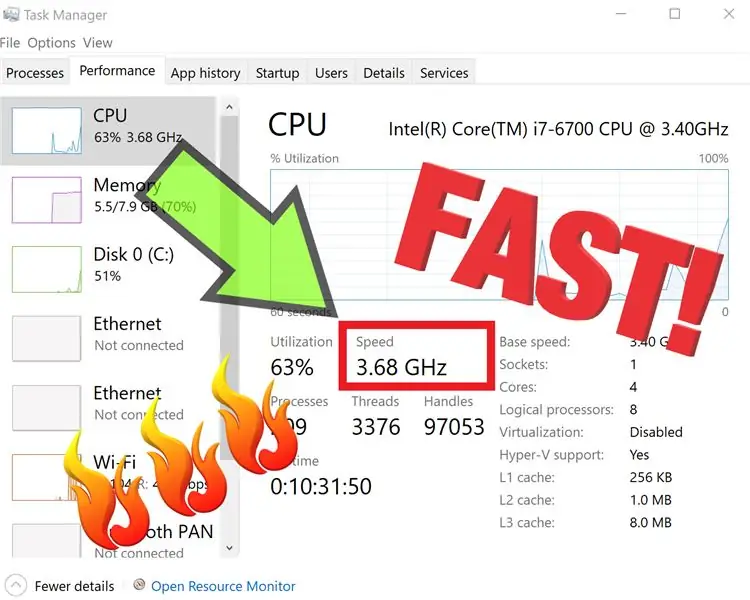
Това показва как да регулирате честотата на процесора, както и забавяне/ограничаване или отключване на пълната скорост на вашия процесор, на вашия компютър с Windows 10
Стъпка 1: Влезте в менюто за захранване
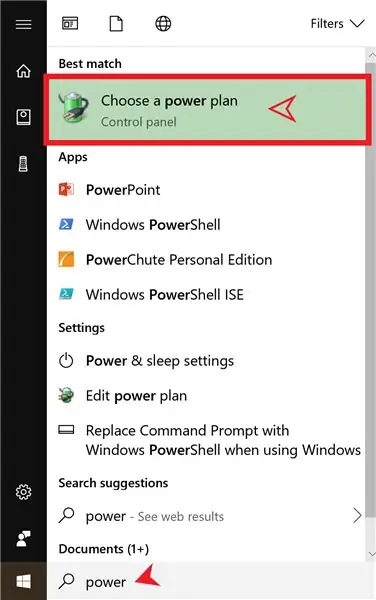
В долния ляв ъгъл, където пише „Въведете тук, за да търсите“, въведете „Power“и изберете горния резултат.
Стъпка 2: Променете настройките на плана
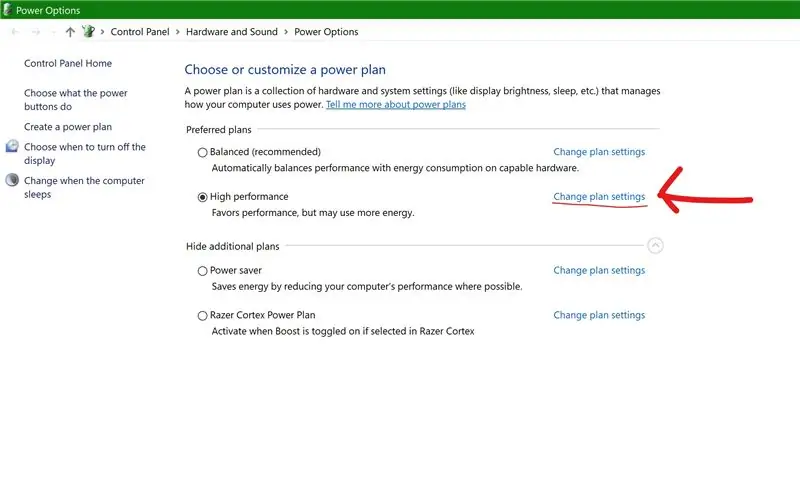
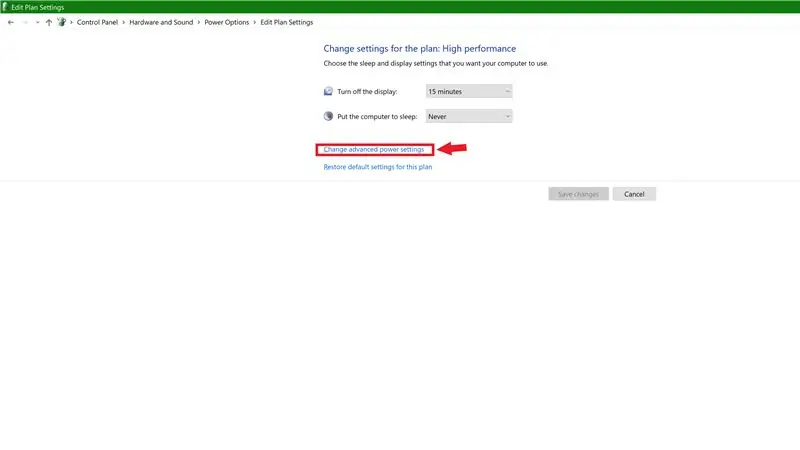
Изберете „Промяна на настройките на плана“, след това изберете „Промяна на разширените настройки на захранването“и преминете към стъпка 3.
Стъпка 3: Намерете „Управление на захранването на процесора“
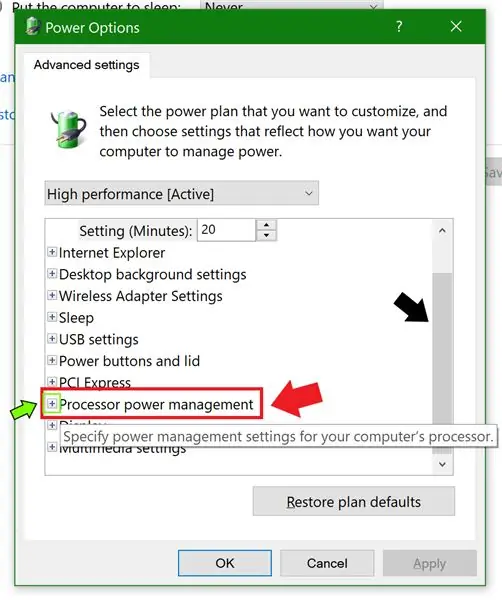
Превъртете надолу с помощта на лентата вдясно, докато намерите раздела "Управление на захранването на процесора", след което, където е зеленото поле, изберете символа +, за да разгънете менюто.
Стъпка 4: Разгънете първото и третото меню
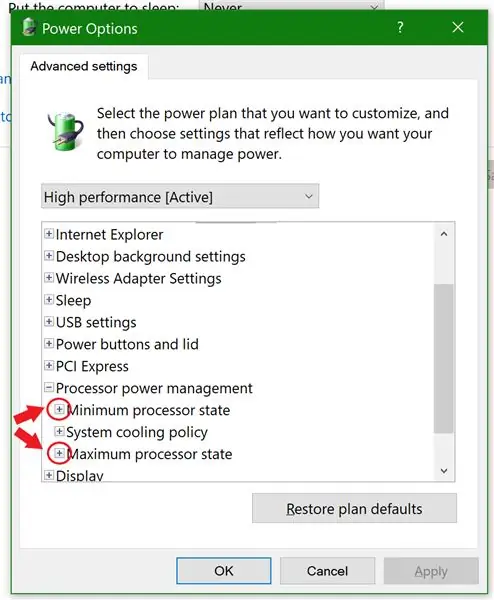
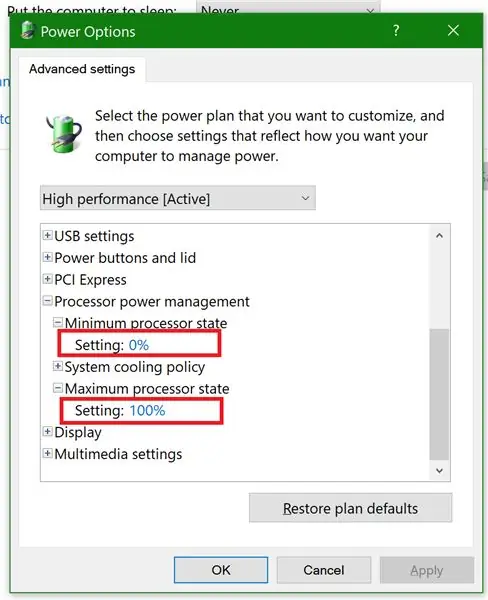
Разгънете маркираното меню, след което регулирайте стойността по ваш вкус. Това намалява и повишава честотата на процесора ви и може да се види в диспечера на задачите в раздела „CPU“.
(*Обърнете внимание, че всяка от тези стойности ще бъде записана само в избрания текущ план за захранване, горе в горната част, където се казва „Висока производителност [активна]” в изображението.)
Стъпка 5: Поздравления
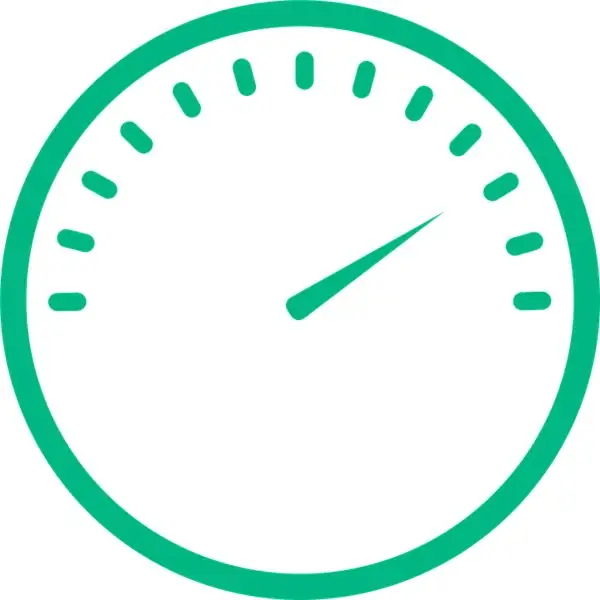
Сега можете да изберете да запазите батерията на лаптопа или да дадете тласък на вашата система. Можете също така да отключите скрита или неизползвана мощност и скорост на процесора!
Препоръчано:
Как да почистите вентилатора на процесора: 8 стъпки

Как да почистите вентилатора на процесора: Ако не почистите вентилатора на процесора, той може да се забави или да се повреди напълно. Ако вентилаторът се повреди, температурите в системния блок ще се повишат значително, което създава потенциал за прегряване. Това видео ви помага
Raspberry Pi Box с охлаждащ вентилатор с индикатор за температура на процесора: 10 стъпки (със снимки)

Raspberry Pi Box с охлаждащ вентилатор с индикатор за температурата на процесора: Въведох схема на малина pi (наричана по-долу като RPI) индикатор за температура на процесора в предишния проект. Схемата просто показва RPI 4 различно ниво на температурата на процесора, както следва.- Зеленият светодиод се включва, когато Температурата на процесора е в рамките на 30 ~
Как да смените процесора в Toshiba Satellite C55-A5300: 8 стъпки

Как да сменим процесора в Toshiba Satellite C55-A5300: Как да сменим процесора в Toshiba Satellite C55-A5300
Променящ честотата високоговорител с 555 таймер: 4 стъпки
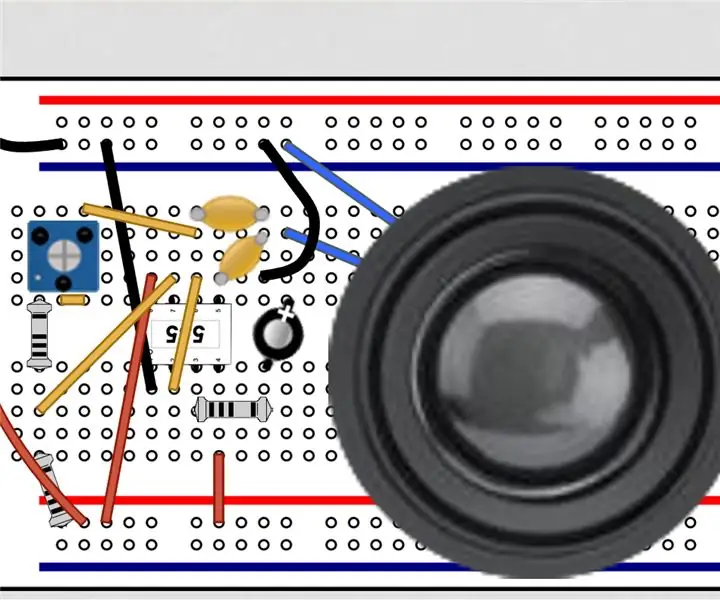
Честотно променящ се високоговорител с 555 таймер: Това е високоговорителят с промяна на тона. Той разчита на 555 таймер и променлив резистор. Той ви дава много фънки звук, но трябва да се управлява ръчно. честота
Как монтирам в стойка процесора за ефекти на китара на Line 6: 10 стъпки (със снимки)

Как монтирах процесора My Line 6 Pod Guitar Effects Processor: Купих едно от оригиналните модули Line 6 POD, когато те излязоха за първи път през 1998 г. Тогава звучеше феноменално и звучи страхотно и днес - единственият проблем беше формата му - Казано ясно, изглежда глупаво. По -важното, освен ако нямате
